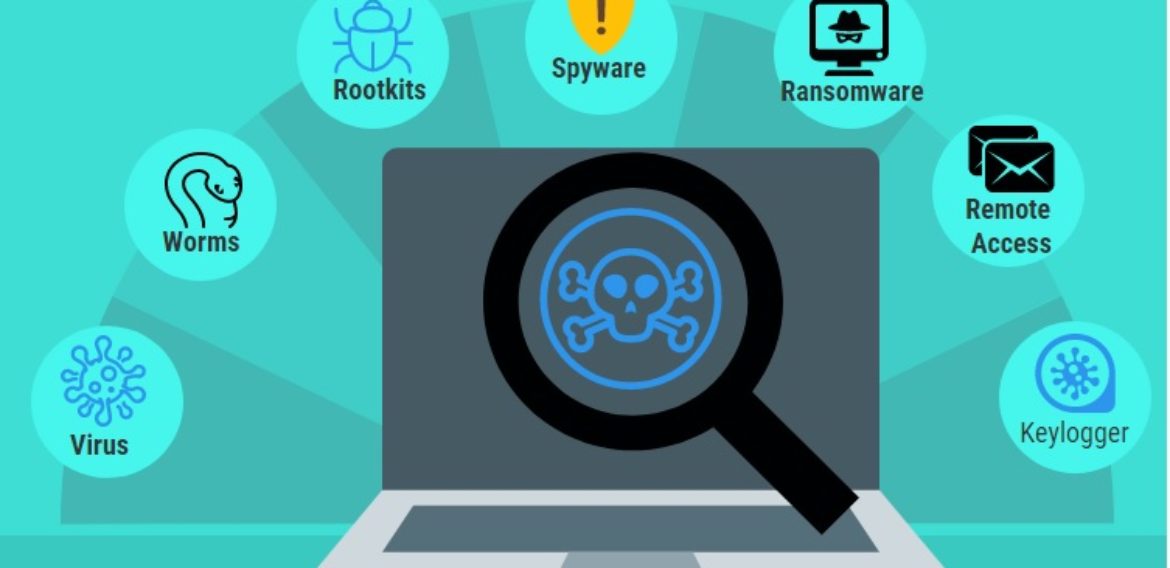Cách loại bỏ trojan, virus, worm và các phần mềm độc hại
Phần mềm độc hại đã trở thành khái niệm không còn xa lạ đối với người dùng hiện nay. Tuy nhiên, chúng được phân loại và có cách thức hoạt động khác nhau. Bài viết này hướng dẫn người dùng cách loại bỏ những phần mềm độc hại thuộc dạng virus, trojan, worm.
 Để một chương trình hoạt động thì trước tiên chúng phải được khởi động. Các phần mềm độc hại cũng vậy, chúng được khởi động theo một cách nào đó để thực hiện mục đích được thiết lập ban đầu. Hầu hết những phần mềm độc hại sẽ lây nhiễm bằng cách thiết lập cấu hình trong Windows Registry để làm cho các chương trình độc hại tự khởi động khi mở máy tính.
Để một chương trình hoạt động thì trước tiên chúng phải được khởi động. Các phần mềm độc hại cũng vậy, chúng được khởi động theo một cách nào đó để thực hiện mục đích được thiết lập ban đầu. Hầu hết những phần mềm độc hại sẽ lây nhiễm bằng cách thiết lập cấu hình trong Windows Registry để làm cho các chương trình độc hại tự khởi động khi mở máy tính.
Trong hệ điều hành Windows, có nhiều cách khác nhau để khởi động một chương trình, điều này có thể gây khó khăn cho người dùng máy tính khi tìm những chương trình khởi động cùng máy tính theo cách thủ công. Tuy nhiên, có những cách cho phép kiểm tra các chương trình tự động khởi động cùng Windows, qua đó phần nào có thể nhìn thấy những tác nhân gây hại đang ẩn mình. Phần lớn các chương trình này đều an toàn và chỉ nên để yên khi người dùng không biết sử dụng.
Loại bỏ các phần mềm độc hại bằng các công cụ
Người dùng cần đảm bảo rằng phần mềm diệt virus đang sử dụng luôn được cập nhật phiên bản mới nhất. Nếu hiện tại chưa cài đặt phần mềm diệt virus, người dùng có thể chọn một trong những phần mềm như Kaspersky, ESET Nod32, AVG, Avast, BitDefender, Trend micro, Antivir và sử dụng chúng để làm sạch máy tính của mình. Các phần mềm trên bao gồm cả chương trình chống virus miễn phí và mất phí, nhưng ngay cả những phần mềm mất phí cũng sẽ có thời gian dùng thử để người dùng có thể trải nghiệm trước khi phải trả tiền.
Cùng với đó, người dùng cũng nên cài đặt các chương trình chống phần mềm độc hại. Một số chương trình chống phần mềm độc hại được khuyến nghị như: Malwarebytes Anti-Malware, Emsisoft Anti-Malware, Zemana Anti-Malware.
Loại bỏ các phần mềm độc hại hại bằng cách thủ công
Sau khi kiểm tra các chương trình đang chạy và phát hiện có phần mềm độc hại, hãy làm theo các bước sau để loại bỏ những chương trình này:
Bước 1: Tải xuống và giải nén chương trình Autoruns của Sysinternals tại ổ C.
Bước 2: Khởi động máy tính, chọn chế độ Safe Mode để phần mềm độc hại không kích hoạt khi người dùng đang thực hiện các thao tác. Hiện nay, nhiều phần mềm độc hại giám sát các khóa cho phép chúng khởi động và nếu nhận thấy chúng đã bị xóa, phần mềm độc hại sẽ tự động thay thế khóa khởi động đó. Vì lý do này, việc khởi động vào chế độ Safe Mode cho phép vượt qua sự phòng thủ đó trong hầu hết các trường hợp.
Bước 3: Điều hướng đến thư mục C: \ Autoruns đã tạo ở Bước 1 và nhấp đúp vào autoruns.exe.
Bước 4: Khi chương trình bắt đầu, hãy nhấp vào menu Tùy chọn và bật các tùy chọn sau:
- Include empty locations
- Verify Code Signatures
- Hide Signed Microsoft Entries
Bước 5: Nhấn phím F5 trên bàn phím để làm mới danh sách khởi động.
Bước 6: Chương trình hiển thị thông tin về các mục khởi động trong 8 tab khác nhau. Phần lớn các tệp sẽ được tìm thấy trong tab Logon hoặc tab Services, tuy nhiên người dùng nên kiểm tra tất cả các tab khác để đảm bảo rằng chúng cũng không tải ở nơi khác. Nhấp vào từng tab và xem danh sách để biết tên tệp muốn xóa. Tên tệp sẽ được tìm thấy trong cột Image Path. Có thể có nhiều mục nhập được liên kết với cùng một tệp vì phần mềm độc hại thường tạo nhiều mục khởi động. Điều quan trọng cần lưu ý là nhiều chương trình phần mềm độc hại tự ngụy trang bằng cách sử dụng cùng tên tệp với các tệp hợp lệ của Microsoft. Do đó, điều quan trọng là phải biết chính xác tệp và thư mục chứa phần mềm mà người dùng muốn xóa.
Bước 7: Khi tìm thấy các tệp được liên kết với phần mềm độc hại, người dùng muốn xóa để chúng không kích hoạt lại vào lần khởi động tiếp theo hãy nhấp chuột phải vào mục nhập và chọn xóa. Mục khởi động này sẽ bị xóa khỏi Registry.
Bước 8: Người dùng thực hiện xóa file của các phần mềm này bằng My Computer hoặc Windows Explorer. Nếu không thể nhìn thấy file, nó có thể bị ẩn.
Bước 9: Khởi động lại máy tính để lưu lại những thay đổi vừa rồi.
Bài báo đã đưa ra cách loại bỏ phần mềm độc hại, giúp ngăn chặn trojan, virus, worm trên máy tính của người dùng. Tuy nhiên, có nhiều phần mềm độc hại tinh vi gây ra rất nhiều khó khăn để loại bỏ và các bước này sẽ không hiệu quả với những trường hợp lây nhiễm đó. Khi đó, người dùng hãy tham khảo cách xử lý trên các diễn dàn về bảo mật và hỏi các chuyên gia bảo mật để xử lý vấn đề này.